AI矩形工具怎么弄成多个
AI矩形工具是Adobe Illustrator软件提供的一种功能,可以用来绘制矩形形状。如果你想同时创建多个矩形,可以通过以下几种方法来实现。
如何在AI中使用矩形工具创建多个矩形
在AI中,使用矩形工具创建一个矩形之后,可以按住Alt键(Windows)或Option键(Mac)并拖拽鼠标,即可在原有矩形的基础上创建一个新的矩形。这样可以快速复制矩形,并随意调整位置和大小。
是否有其他快捷方式来创建多个矩形
除了按住Alt或Option键并拖拽鼠标之外,还可以使用\"复制\"命令来创建多个矩形。选中已创建好的矩形,按下Ctrl+C(Windows)或Command+C(Mac)进行复制,然后按下Ctrl+V(Windows)或Command+V(Mac)粘贴。重复粘贴操作,即可创建多个复制的矩形。
如何调整多个矩形的位置和大小
选中多个矩形之后,可以使用移动工具(V)来拖拽它们到期望的位置。如果需要同时调整多个矩形的大小,可以使用变换工具(E)来进行缩放、旋转或倾斜等操作。
能否在不同的图层上创建多个矩形
是的。在AI中,你可以使用图层面板创建多个图层,并将矩形绘制在不同的图层上。这样可以方便地管理和编辑多个矩形,同时保持图层的层次结构清晰。
如何快速调整多个矩形的样式
如果你想同时调整多个矩形的样式,可以将它们选择为一个群组,然后在外观面板中更改颜色、填充或描边等属性。这样可以一次性应用到整个群组,提高效率。
通过以上方法,你可以在AI中轻松地创建和管理多个矩形,提高你的工作效率。希望这些回答对你有所帮助!
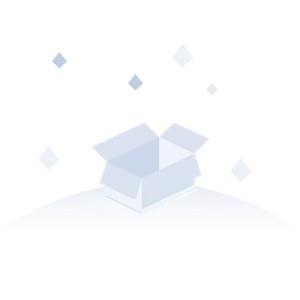 暂无数据
暂无数据





AI矩形工具怎么弄成多个
AI矩形工具是Adobe Illustrator软件提供的一种功能,可以用来绘制矩形形状。如果你想同时创建多个矩形,可以通过以下几种方法来实现。
如何在AI中使用矩形工具创建多个矩形
在AI中,使用矩形工具创建一个矩形之后,可以按住Alt键(Windows)或Option键(Mac)并拖拽鼠标,即可在原有矩形的基础上创建一个新的矩形。这样可以快速复制矩形,并随意调整位置和大小。
是否有其他快捷方式来创建多个矩形
除了按住Alt或Option键并拖拽鼠标之外,还可以使用\"复制\"命令来创建多个矩形。选中已创建好的矩形,按下Ctrl+C(Windows)或Command+C(Mac)进行复制,然后按下Ctrl+V(Windows)或Command+V(Mac)粘贴。重复粘贴操作,即可创建多个复制的矩形。
如何调整多个矩形的位置和大小
选中多个矩形之后,可以使用移动工具(V)来拖拽它们到期望的位置。如果需要同时调整多个矩形的大小,可以使用变换工具(E)来进行缩放、旋转或倾斜等操作。
能否在不同的图层上创建多个矩形
是的。在AI中,你可以使用图层面板创建多个图层,并将矩形绘制在不同的图层上。这样可以方便地管理和编辑多个矩形,同时保持图层的层次结构清晰。
如何快速调整多个矩形的样式
如果你想同时调整多个矩形的样式,可以将它们选择为一个群组,然后在外观面板中更改颜色、填充或描边等属性。这样可以一次性应用到整个群组,提高效率。
通过以上方法,你可以在AI中轻松地创建和管理多个矩形,提高你的工作效率。希望这些回答对你有所帮助!